
Test de produit
La BeeStation Synology à l’essai : que vaut ce disque dur avec accès à Internet ?
par Martin Jud

Synology présente la BeeStation Plus comme une mémoire cloud personnelle. Les photos et les données peuvent y être sauvegardées sans problème depuis un smartphone, mais l’accès depuis un PC est moins confortable.
Dans le cadre de ma stratégie de sauvegarde, je souhaite disposer d’un espace de stockage à domicile. La BeeStation Plus de Synology est un NAS simple d’utilisation avec des fonctionnalités limitées. Il me suffit de pouvoir y stocker des photos et des données, et d’y accéder lorsque je suis en déplacement. Je n’utilise pas encore la possibilité de configurer Plex pour la lecture de médias.
La BeeStation Plus mérite son suffixe par rapport à son modèle sœur sans « Plus » grâce à une capacité de stockage supérieure, davantage de RAM et un processeur plus rapide. Bien qu’il ait déjà six ans, ce dernier devrait néanmoins être adapté aux exigences d’un NAS.
La BeeStation Plus ne dispose que d’un seul disque dur. Elle n’offre donc aucune sécurité en cas de panne grâce à des sauvegardes automatiques. Pour une stratégie de sauvegarde sûre, il faut disposer d’autres supports de stockage. Ce n’est pas grave, car ce qui m’intéresse est de stocker sur la BeeStation Plus des photos (et quelques fichiers) provenant de différents smartphones et offrir à ma famille et à mes amis un espace de stockage commun.
La configuration de la BeeStation Plus est très simple : il suffit de la brancher et de connecter le câble LAN. Ensuite, je scanne le QR code figurant dans le guide de démarrage rapide fourni ou j’ouvre la page de configuration. La BeeStation à proximité est automatiquement détectée.

Pour pouvoir utiliser mon nouvel appareil, j’ai besoin d’un compte Synology, que je peux créer facilement à l’aide d’une adresse e-mail (si je n’en possède pas déjà un). Le logiciel me guide à travers toutes les étapes suivantes. Je n’ai pas beaucoup d’options et je ne peux donc pas me tromper.
La BeeStation Plus divise sa mémoire en deux zones. L’une pour les photos, dans laquelle toutes les images sont, pour ainsi dire, jetées en vrac et triées par l’IA, et l’autre pour les données, dans laquelle vous pourrez déterminer la structure des dossiers. Les images qui y sont stockées n’apparaissent pas dans la zone photos et ne sont pas triées par l’IA.
En combinaison avec un smartphone, la BeeStation Plus est très pratique. Avec BeeFotos (Android / iOS) et BeeFiles (Android / iOS), il existe deux applications permettant de transférer ou de récupérer des données sur le NAS.
BeeFotos rappelle les applications galerie typiques des smartphones, à la différence près qu’elle affiche les photos enregistrées sur la BeeStation. Je n’ai pas besoin de trier les images, l’application s’en charge. Je dispose de différentes options d’affichage. Outre le tri classique par date de prise de vue, il existe également des albums que je peux créer manuellement et y ajouter des images selon mes propres critères.
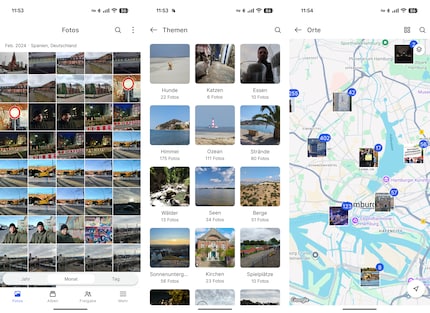
De plus, l’IA crée trois albums pour moi. Elle reconnaît ce qui apparaît sur les photos comme les visages, les lieux et les thèmes. Je peux nommer les personnes reconnues et, si l’IA s’est trompée en pensant qu’il s’agissait de deux personnes différentes, je peux les fusionner. Les thèmes reconnus ne sont pas toujours parfaits. Quelle étendue d’eau est un océan et laquelle est un lac ? Pourquoi les terrains de sport sont-ils des terrains de jeux ? Cette fonction est tout de même très utile pour retrouver rapidement des images. L’application présente les lieux de prise de vue soit sur une carte, soit sous forme de liste, comme les thèmes.

L’application BeeFotos me propose de transférer toutes les photos existantes et futures de mon smartphone vers la BeeStation Plus. Je peux partager les images et albums sauvegardés via un lien de partage ou les télécharger à tout moment, par exemple pour les envoyer. Grâce à un lien de demande de photos, je peux par exemple rassembler les photos d’une fête de famille dans un album de la famille.
Si la BeeStation est hors ligne, je peux toujours voir un aperçu de toutes les photos dans l’application BeeFotos, mais je ne peux pas les agrandir, les télécharger ni les partager.
Dans l’application BeeFiles, aucune IA ne vient m’aider, je dois créer moi-même des dossiers et y copier les fichiers. Je peux partager des données avec d’autres personnes et, pour les formats de fichiers courants, il existe un aperçu directement dans l’application.
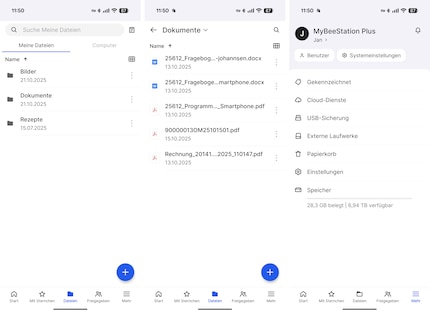
Je peux également voir quels disques durs externes ou clés USB sont connectés à la BeeStation Plus et les gérer. Je dois toutefois d’abord connecter les clés USB via l’interface Internet du NAS. Cela vaut également pour les espaces de stockage cloud que je peux utiliser pour créer une sauvegarde supplémentaire de mes données. Dropbox, Google Drive et OneDrive sont actuellement disponibles.
Je trouve l’interaction entre BeeStation Plus et PC moins pratique qu’avec un smartphone. Il existe bien une application de bureau pour Windows et Mac (en anglais), mais son utilisation est plus compliquée que celle des applications pour smartphone, du moins sous Windows. Il y a surtout un problème : pour que tout fonctionne, je dois activer SMB. Une fois cela fait, je peux intégrer la BeeStation Plus dans la structure Windows et la voir apparaître comme un lecteur dans l’Explorateur.
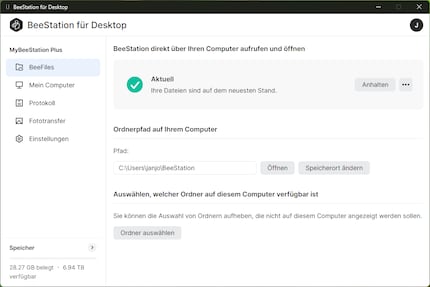
Malheureusement, Explorer ne me permet d’accéder qu’aux fichiers dans la section BeeFiles. Je ne peux pas voir les images dans BeeFotos. Pour cela, je dois passer par l’interface Internet de BeeStation. Cela fonctionne, mais je préférerais pouvoir y accéder directement sans passer par le navigateur.
Grâce à l’application « BeeStation pour ordinateur de bureau », je peux sélectionner un dossier sur mon ordinateur qui doit être synchronisé avec le NAS. Je dois alors décider si les fichiers doivent être synchronisés avec BeeFiles ou si les photos et vidéos doivent être sauvegardées avec BeeFotos. Je peux également configurer un transfert de photos depuis Google Photos ou iCloud vers BeeStation.
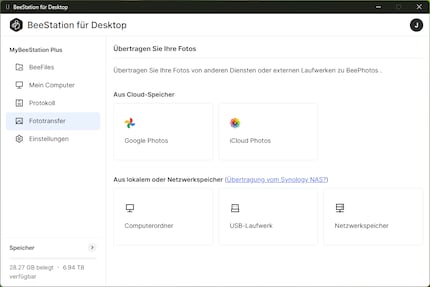
Je peux également sélectionner d’autres périphériques de stockage réseau, des lecteurs connectés via USB ou des dossiers sur l’ordinateur pour le transfert de photos. Je le fais directement avec une grande collection d’images pour faire un peu travailler l’IA. Cependant, après le démarrage du transfert, je ne vois pas d’indicateur de progression et pense donc qu’il ne se passe rien. Je réessaie alors tranquillement le lendemain.
Le lendemain matin, des milliers d’images soigneusement analysées et triées par l’IA se trouvent sur la BeeStation Plus. Je ne saurais dire combien de temps l’IA a mis pour cela. Lorsque je copie plus tard une dizaine d’images sur la BeeStation Plus, l’IA ne met que quelques instants pour les trier.
La BeeStation Plus est idéale pour toutes celles et ceux qui souhaitent uniquement stocker des données sur leur NAS et les partager avec d’autres personnes. La mise en service est simple et ne nécessite aucune connaissance préalable. L’interaction avec les applications pour smartphone est très agréable, cela ne diffère en rien de l’utilisation de Google Drive ou Google Photos. L’IA de la BeeStation Plus trie les photos de manière très utile.
La connexion de la BeeStation Plus à un PC s’avère en revanche plus compliquée. Pour que l’application ait un accès complet et que la BeeStation apparaisse comme un lecteur dans l’Explorateur, il faut savoir quels paramètres configurer. De plus, je trouve qu’il manque un accès direct à BeeFotos depuis un ordinateur. Certes, le détour par le navigateur fonctionne, mais cela me semble être une étape intermédiaire inutile.
Malgré tout son confort d’utilisation, la BeeStation Plus, avec son disque dur unique est davantage un support de stockage de données destiné à une utilisation active. Elle ne constitue pas à elle seule une sauvegarde durable des données, mais tout au plus un élément d’une stratégie de sauvegarde.
Pro
Contre
Lorsque j'étais à l'école primaire, je m'asseyais dans le salon d'un ami avec de nombreux camarades de classe pour jouer à la Super NES. Aujourd'hui, je mets directement la main sur les dernières technologies et les teste pour vous. Ces dernières années, j'ai travaillé chez Curved, Computer Bild et Netzwelt, et maintenant chez Digitec et Galaxus.
Nos expertes et experts testent les produits et leurs applications, de manière indépendante et neutre.
Tout afficher
Test de produit
par Martin Jud

Test de produit
par Martin Jud

Test de produit
par Martin Jungfer